Tidak masalah apa versi Windows yang Anda miliki, cara terbaik untuk membuat sistem Anda bekerja dengan kecepatan penuh dan sebagai masalah bebas mungkin adalah dengan instalasi yang bersih dari sistem operasi. Cukup menggunakan Windows dari waktu ke waktu pada akhirnya akan menurunkan kinerjanya. Ini juga merupakan ide yang baik untuk membersihkan instalasi Windows 10 setelah peningkatan sehingga Anda tidak mentransfer masalah dari instalasi Windows lama Anda.
Sangat mudah untuk mendapatkan image Windows 10 ISO, membakarnya ke DVD atau menulis ke USB dan melakukan instalasi bersih. Namun, lebih sulit untuk mencari media instal resmi untuk sistem operasi yang lebih lama seperti Windows 7. Tentu saja, ada banyak sumber tidak resmi tetapi file-file tersebut sering kali dipecah, dirusak atau diubah dengan cara tertentu. Menggunakan sumber tepercaya untuk mengunduh adalah opsi yang lebih disukai.

Cara terbaik untuk menjamin Anda mendapatkan gambar ISO Windows yang bersih dan tidak tersentuh adalah dengan langsung ke Microsoft sendiri. Dulu mudah untuk mengunduh gambar Windows 7 ISO sampai mereka semua dihapus dari Sungai Digital setelah penjualan Windows 7 dihentikan pada tahun 2014. Microsoft lebih suka konsumen untuk mengunduh ISO 10 Windows dari Media Creation Tool daripada mengunduh langsung. Di sini kami menunjukkan kepada Anda beberapa cara untuk mengunduh ISO Windows yang Anda butuhkan sehingga sistem operasi Anda dapat diinstal dengan bersih dan aman.
Yang perlu diketahui tentang gambar Windows ISO dan Menginstal Ulang
- Lisensi Windows Anda hanya memungkinkan Anda untuk menginstal kembali edisi Windows yang Anda miliki lisensi untuknya. Jika Anda memiliki Windows 7 Home Premium, Anda harus menginstal Home Premium lagi.
- Anda dapat beralih antara 32-bit dan 64-bit selama edisi Windows adalah sama. Misalnya, Anda dapat mengganti Windows 10 Home 32-bit dengan Windows 10 Home 64-bit.
- Anda memerlukan lisensi Windows legal atau instalasi baru akan dalam mode uji coba. Pengguna Windows 7 akan memiliki stiker kunci produk. Pengguna Windows 8.1 atau 10 akan memiliki kunci yang terpisah jika Windows dibeli sebagai produk mandiri atau kunci tersebut akan tertanam dalam BIOS sistem. Ini akan dibaca secara otomatis saat menginstal ulang jika komputer Anda dari produsen seperti Dell atau HP dll.
- Jika Anda memutakhirkan ke Windows 10 secara gratis, lisensi terikat dengan perangkat keras komputer atau akun Microsoft Anda. Ini akan aktif kembali secara otomatis saat menginstal ulang tanpa memasukkan kunci (jika Anda menginstal ulang pada mesin yang sama dengan Anda mengaktifkan Windows).
- Jika Anda menggunakan Windows 7 dengan komputer yang dibeli dari produsen dan tidak dapat membaca kunci produk pada stiker, masih mungkin untuk menginstal ulang dan mengaktifkannya tanpa itu. Baca artikel kami tentang mencadangkan dan memulihkan lisensi Windows 7 untuk mendapatkan bantuan tentang apa yang harus dilakukan.
Unduh Windows 10 ISO Dengan Media Creation Tool
Ada beberapa cara untuk mengunduh Windows 10 ISO. Salah satunya adalah Microsoft Media Creation Tool yang mengunduh dan membuat file ISO Windows terbaru, melakukan upgrade di tempat atau menulis file instalasi ke USB flash drive.
1. Unduh Alat Pembuatan Media Windows 10 dan jalankan. Terima perjanjian lisensi, pilih "Buat media instalasi untuk PC lain" dan klik Next .
2. Bahasa, versi, dan tipe arsitektur akan dipilih yang paling cocok dengan sistem operasi tempat Anda menjalankan alat ini. Untuk menghapus centang ini "Gunakan opsi yang disarankan untuk PC ini" dan pilih apa yang Anda inginkan dari menu drop down. Klik Berikutnya setelah selesai.
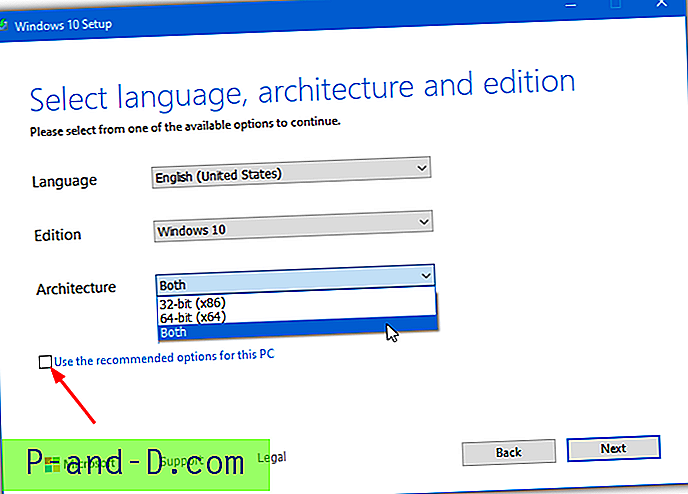
Jika Anda juga memilih Keduanya di menu Arsitektur, Anda akan mendapatkan gambar ISO all-in-one dengan versi Windows 10 Home dan Pro 32-bit dan 64-bit pada media yang sama.
3. Pilih "file ISO" untuk mengunduh file gambar ISO dan klik Next . Anda kemudian akan diminta untuk memberikan lokasi penyimpanan dan nama file. File-file itu kemudian akan mulai mengunduh.
Setelah selesai Anda dapat membuka pembakar DVD secara langsung atau klik Selesai dan buat media instal nanti. Semua dalam satu gambar dengan edisi 32-bit dan 64-bit yang disertakan tidak akan muat pada DVDR lapisan tunggal dan Anda harus menggunakan drive flash USB atau DVDR lapis ganda. Setelah diunduh, Anda dapat membakar gambar ke DVD, menulisnya ke USB atau menyimpan file untuk digunakan nanti.
Unduh Windows 10 ISO Direct From The Microsoft Website
Meskipun Media Creation Tool berfungsi dengan baik, juga mudah untuk mengunduh ISO direct terbaru. Tempat Anda mengunduh ISO sebenarnya adalah halaman yang sama yang menawarkan Media Creation Tool dan mendeteksi apakah Anda menggunakan peramban web Windows. Jika ya, halaman Media Creation Tool ditampilkan, jika tidak, halaman unduh ISO image diperlihatkan.
Pengalihan ini dilakukan dengan memeriksa string agen pengguna browser. Cukup mengubah agen pengguna di browser Anda ke versi non Windows akan menampilkan halaman gambar disk. Ini dapat dilakukan dari dalam browser dan tidak memerlukan tambahan eksternal. Di sini kami akan menunjukkan cara melakukannya untuk Chrome.
1. Buka Chrome dan kunjungi halaman web Windows 10 Media Creation Tool dan itu akan menawarkan alat untuk diunduh.
2. Tekan F12 untuk membuka panel Alat Pengembang. Klik tombol "Kustomisasi dan kontrol DevTools" yang merupakan tiga titik di kanan atas panel DevTools. Pilih "Alat Lainnya"> "Kondisi jaringan".
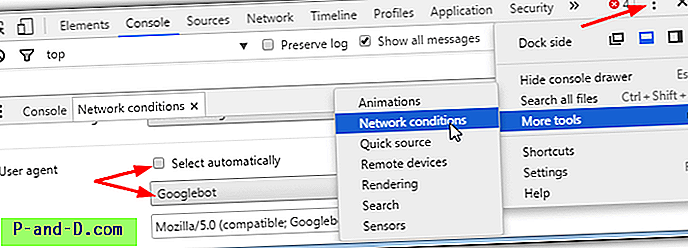
3. Di bagian Agen pengguna, hapus centang "Pilih secara otomatis", klik menu tarik turun dan pilih agen pengguna yang bukan Windows. Hampir semua string Android, iOS, Blackberry atau Mac akan berfungsi, termasuk Googlebot dan ChromeOS.
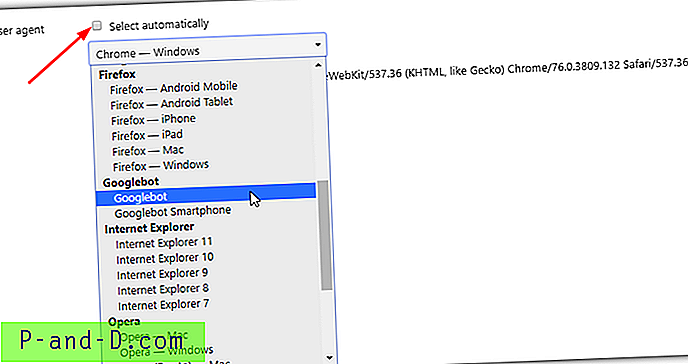
4. Biarkan panel DevTools terbuka dan segarkan halaman (F5), itu sekarang akan menampilkan halaman gambar disk. Pilih edisi dari drop down, itu akan menampilkan versi Windows 10 terbaru dan mungkin versi sebelumnya juga. Klik Konfirmasikan .
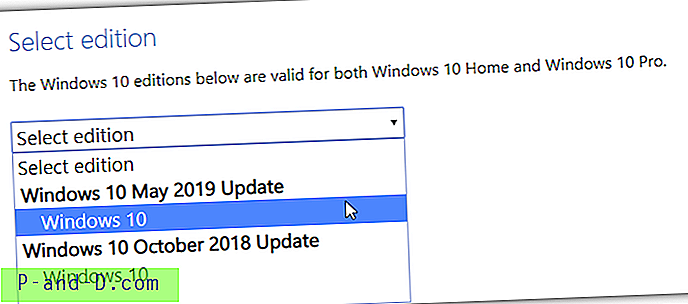
5. Pilih bahasa dan klik Konfirmasi . Gambar ISO 32-bit dan 64-bit kemudian akan ditawarkan untuk diunduh. Tekan salah satu tombol untuk memulai unduhan. Berbeda dengan Media Creation Tool, halaman web tidak menawarkan 32-bit / 64-bit dua dalam satu gambar.
Setelah unduhan selesai, Anda dapat menutup tab. Pengaturan agen pengguna tidak permanen dan hanya diterapkan pada tab itu. Cukup mudah untuk melakukan hal yang sama di Edge tetapi untuk Firefox kami sarankan menginstal ekstensi. User-Agent Switcher untuk Firefox sederhana dan efektif.
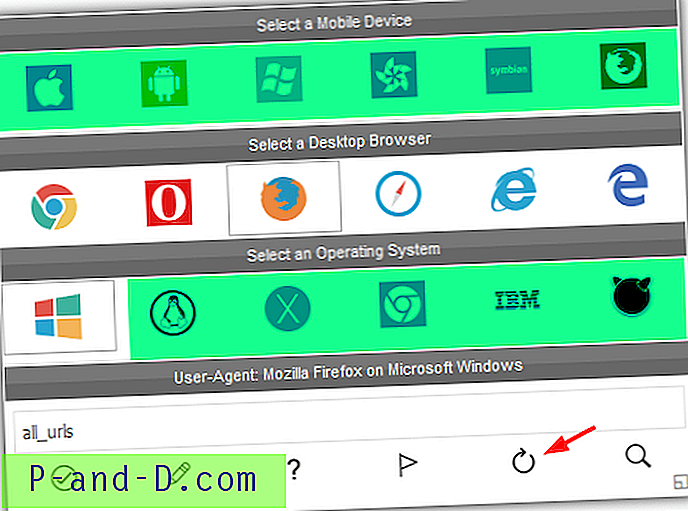
Cukup pilih perangkat seluler atau sistem operasi selain Windows dan tekan segarkan. Jika karena alasan tertentu Anda ingin menggunakan ekstensi alih-alih metode manual yang ditunjukkan di atas, Pengalih Agen-Pengguna untuk Chrome juga akan menyelesaikan pekerjaan.
Unduh Windows 8.1 Dari Halaman Gambar Disk
Beberapa pengguna masih menginstal Windows 8.1 dan mungkin lebih suka menyimpannya daripada memutakhirkan ke Windows 10. Lagipula, itu didukung hingga 2023. Ada Media Creation Tool untuk Windows 8.1 tetapi tidak berfungsi lagi, sekarang Anda hanya perlu kunjungi situs Microsoft dan unduh ISO secara langsung.
1. Kunjungi halaman Unduh Windows 8.1 Disc Image, pilih Windows 8.1 dari drop down dan klik Confirm .
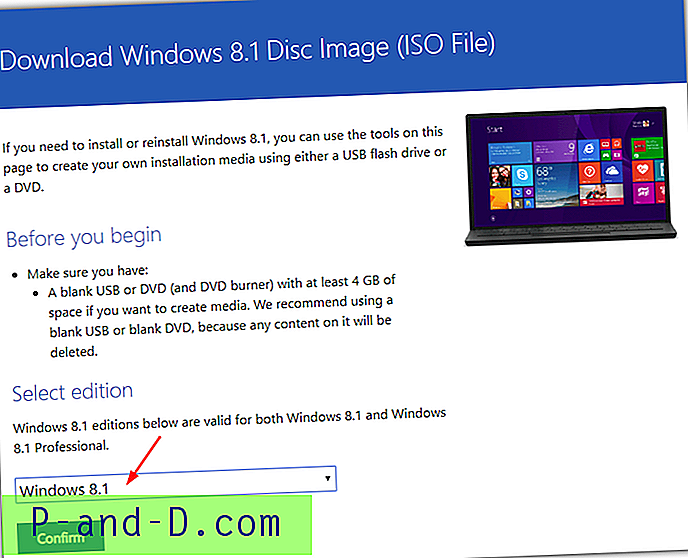
2. Pilih bahasa dari drop down berikutnya dan klik Konfirmasi lagi. Tautan unduhan akan ditampilkan untuk versi 32-bit dan 64-bit. Cukup tekan tombol yang diperlukan untuk mulai mengunduh.
Gambar ISO untuk windows 8.1 berasal dari akhir 2014 dan termasuk pembaruan musim gugur utama. Checksum SHA1 mereka dapat diperiksa terhadap gambar ISO resmi untuk memverifikasi bahwa mereka lengkap. Lihat nanti di artikel untuk bantuan dalam melakukan itu.
Unduh Windows 7 ISO Dari Halaman Gambar Cakram
Windows 7 ISO resmi terakhir adalah dari 2011 yang mencakup Paket Layanan 1 dan perbaikan terbaru bug minor. Akan ada banyak pembaruan setelah instalasi sehingga membuat ISO terintegrasi patut dipertimbangkan. Satu metode resmi yang tersisa mengharuskan memasukkan kunci produk Windows 7 sebelum mengunduh file gambar.
1. Kunjungi halaman Windows 7 Disc Image di Microsoft.
2. Masukkan kunci produk 25 karakter Anda ke dalam kotak dan klik Verifikasi . Jika kunci diterima, Anda dapat mengunduh ISO Windows 7 yang sesuai dengan kunci lisensi yang Anda masukkan. Pilih bahasa yang diperlukan dan versi 32-bit atau 64-bit kemudian unduh file.
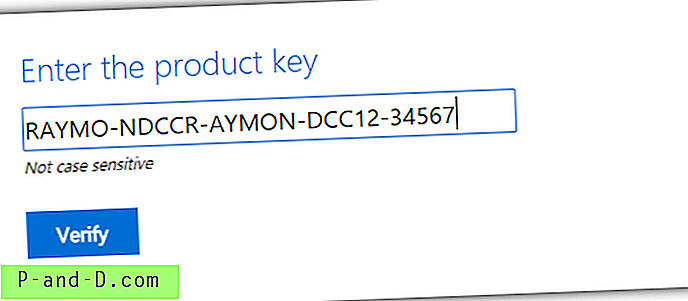
Catatan Penting: Halaman ini memiliki masalah besar karena hanya menerima kunci lisensi ritel yang Anda dapatkan saat membeli salinan lengkap Windows 7. Jika komputer Anda berasal dari pabrikan seperti Dell, kunci Anda akan dari jenis OEM dan tidak memenuhi syarat. Hal yang sama berlaku untuk volume lisensi dan lisensi pembangun sistem OEM. Sebagian besar pengguna Windows 7 diblokir dari mengunduh gambar ISO dari satu-satunya sumber resmi yang tersedia. Microsoft dilakukan dengan baik!
Pada halaman dua kita melihat beberapa metode pihak ketiga untuk mendapatkan ISO Windows dari Microsoft, cara mendapatkan ISO Windows 7 menggunakan hampir satu-satunya metode berguna yang tersisa dan bagaimana memverifikasi gambar yang Anda unduh.
1 2Berikutnya › Lihat semua




